Что делать, если пролили воду на клавиатуру ноутбука
Читаете, а у самих на столе — чашка кофе? Добавляйте инструкцию в закладки!
От попадания на клавиатуру чая или кофе может выйти из строя любой электрический компонент вплоть до материнской платы. Впрочем, всё зависит от скорости действий.
Спасение ноутбука – что сделать в первую очередь
Первые и основные действия касаются двух вопросов:
Отключение питания
Имея в виду угрозу электрокоррозии и короткого замыкания, быстрее отключите все источники питания. Отсоедините адаптер, а если устройство по-прежнему работает, выключите его вручную, нажав и удерживая кнопку Power . Обязательно помните также об извлечении батареи. Если у вас модель со встроенным аккумулятором, отключите его кнопкой сброса. Например, в маршрутизаторах она скрыта внутри и активируется тонким инструментом (булавка, игла, зубочистка, скрепка).
Теоретически, вы также можете снять с материнской платы батарейку CMOS, которая отвечает, в частности, за работу BIOS. Сделай так в том случае, когда её можно быстро извлечь, без откручивания десятка шурупов. В противном случае вы потеряете время.
Для предотвращения коротких замыканий отсоедините все периферийные устройства: мышь, колонки, карты, внешняя клавиатура и флешки.
Минимизация ущерба
Даже если внутрь ноутбука попала жидкость, она не должна была сразу попасть в «жизненно важные» компоненты. Поэтому, важно удалить её, прежде чем она до них доберется. Повреждениям особенно подвержен экран. Поэтому при удалении батареи вы должны быть осторожны, чтобы вещество не перетекло в его сторону. Раскройте ноутбук широко и поместите всё устройство «вверх ногами» на твердой поверхности, которую накройте полотенцем или большим количеством салфеток. Вы также можете поставить ноутбук на небольших кронштейнах, чтобы жидкость стекала быстрее.
Если конструкция ноутбука не позволяет в полной мере отклонить матрицу, как правило, рекомендуется установить его так, чтобы он напоминал треугольную пирамиду. Здесь, однако, возникает опасность, что жидкость скопится в углах. Поэтому лучше положить ноутбук таким образом, чтобы клавиатура находилась на поверхности, а экран свисал вниз.
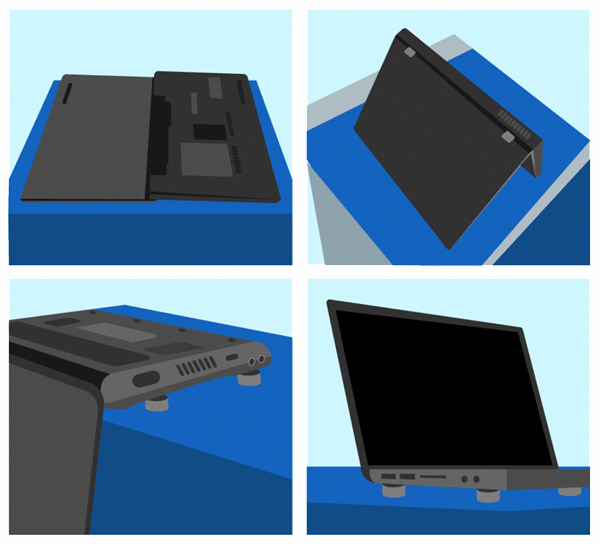
Главное, чтобы все действия нужно выполнять быстро, и, прежде всего, аккуратно. Иначе вместо защиты компонентов вашего ноутбука (в первую очередь, материнской платы), вы только усугубить последствия.
Вместе с тем, будьте осторожны. Если с залитого ноутбука «стреляют» искры, вы видите дым или, что ещё хуже, пламя, а отключение питания представляет опасность, – спасайте окружение. Удалите горючие материалы, а если у вас есть в распоряжении соответствующее оборудование (порошковой или снежный огнетушитель), попробуйте погасить устройство. В противном случае, покиньте помещение и сообщите в соответствующие службы.
Следующий этап – сушка
Отключенный от питания и правильно стоящий ноутбук следует сушить в теплом месте. Рекомендуемое время составляет от нескольких минут до нескольких десятков часов. Всё зависит от степени затопления и вида введенной жидкости. Процесс можно ускорить, положив рядом мешочек с впитывающим материалом: рисом, кошачьим наполнителем или силикагелем, который часто встречается в коробках для обуви.
Если ноутбук был затоплен водой и не был в этот момент включен, есть неплохие шансы, что коррозии не произошло и вещество частично выйдет наружу, а частично испарится. Но даже тогда мы рекомендуем внимательно изучить состояние компонентов, очистить их и высушить по отдельности.
Конечно, всё выглядит по-другому в случае напитков с добавлением сахара или других веществ. Тогда, даже после испарения остаётся осадок, который вызывает вредные реакции. Поэтому время сушки должно составлять около 20 минут, а загрязненные компоненты должны быть проверены и очищены.
Отключение ноутбука
Учитывая то, что вода или иная жидкость способна спровоцировать короткое замыкание, важно совершить действия, предотвращающие его.
Если короткое замыкание всё-таки случится, вашу компьютерную технику можно будет с грустью и тоской только «похоронить», поскольку сгорят все платы, установленные внутри, а также сгорит главная материнская плата.
Избежать этого удастся, если вы очень быстро сумеете полностью обесточить свой ноутбук. В этой ситуации важно не забывать и о собственной технике безопасности. Соприкасаться с поверхностью, сопровождающейся электропитанием, мокрыми руками категорически запрещается, чтобы не пострадать и самому.
По этой причине первоначально очень быстро вытрите руки, а уже потому сухими руками быстро выключите свой лэптоп. Поскольку для вас в этот момент важно совершить стремительное выключение, нажмите на кнопку включения, предварительно промокнув её полотенцем, и удерживайте её в течение пяти секунд.
После того как ноутбук выключится, выдерните шнур из розетки, переверните ноутбук и выньте аккумулятор. Только теперь можно быть уверенным в том, что ноутбук полностью обесточен.

На этом, безусловно, действия не завершаются, важно разобраться и в остальном, что делать, если залил ноутбук, пролил на клавиатуру воду, чай или сладкий напиток.
От ноутбука отсоедините все внешние устройства, к которым принадлежат мышка, флешки и удлинители. Переверните лэптоп, снимите заднюю крышку и открутите всё то, что можно без страха вынуть. В частности, устраняя фиксацию, легко извлекается жёсткий диск, оперативная память.
Если кто-то пролил воду, можно дальше изучать рекомендации, как реанимировать ноутбук после неосторожного употребления жидкости.
К сожалению, если кто-то пролил сладкий чай или кофе, лимонад, молоко, в домашних условиях эффективно ему помочь не удастся, поэтому придётся обратиться за помощью к специалистам в сервисный центр, которые максимально качественно проведут ремонт залитого ноутбука.
Мастера просушат комплектующие, тщательно удалят при помощи специальных средств липкую основу, что поможет восстановить работу лэптопа.
Как разобрать клавиатуру, чтобы высушить вручную?
Большая часть подобных устройств имеют корпус, на лицевой части которого и устанавливают кнопочки. Закрепляют верхнюю и нижнюю части клавиатуры болтами. Отсюда, если вам нужно постностью разобрать это устройство, внимательно проглядите всю её нижнюю часть на предмет поисков болтиков. Их нужно открутить все до одного.

Обязательно посмотрите, что находится под наклейками, так как под ними производители довольно часто ещё скрывают часть болтов. Если половинки клавиатуры всё-же не желают расходиться, нужно отклеить стикер и открутить ещё один болтик (или несколько).
В верхнем скриншоте мы видим клавиатуру, которая имеет сложную конструкцию. Данная конструкция предусматривает отгибающийся элемент. Когда ваша клавиатура похожа на приведённую выше, разбирать её желательно начать именно с этой детали.
Рекомендация – после откручивания всех болтов с корпуса, не стоит спешить её переворачивать. В этом случае с клавиатуры могут посыпаться все её кнопочки с резиновыми подкладками под них (не у всех моделей). Вставлять подобный элементы по одному очень кропотливое занятие. Поэтому, чтобы мелкие детали остались на месте, нужно осторожно поднять нижнюю крышку клавиатуры.
Далее, смотрим, если ли в механизме гаджета ещё одна подложка из пластика или металла под кнопочками. На скриншоте она есть.

Другими словами, в этой ситуации придётся откручивать ещё часть болтов. Подложка также иногда бывает платой, которая отвечает за информацию по нажатиям на кнопочки. Но, в большей части клавиатур существует особая плата. Но, в независимости от этого, далее мы извлекаем эту важную плату.

Сломан ваш ПК и у вас пропала возможность на нём нормально работать?
Это не проблема.
Нужно обратиться в наш центр по ремонту компьютеров. Мы проведём диагностику и устраним неисправность.
Для нас является важным, чтобы ваш ПК продолжал отлично функционировать, и чтобы ничто не отвлекало вас от занятия любимым делом:
Наше предложение:
1 Бесплатный выезд специалиста;
2 Бесплатный анализ компьютера у вас дома;
3 Мы даём гарантию после ремонта до трёх лет;
4 Выдаём чек с гарантийным талоном.
Вам достаточно оставить заявку, и мы предоставим вам скидку на 15%
К примеру, вот как выглядит обычная плата из пластика у современных клавиатур:

Справа вверху фото присутствует ещё одна маленькая плата с основным контроллером. В большинстве случаев в данной части есть ещё немного болтиков. Их нужно открутить. Затем, берём плату и аккуратно её вытаскиваем.
Под клавишами может находиться её дополнительная резиновая кнопочка (сейчас подобный вариант используется редко). Но, чаще всего для этих целей применяется панель из силикона, как на скриншоте:
Подобная плата чаще всего состоит из трёхслойного механизма. При этом, её 3 слоя прикрепляются друг с другом в различных местах. Разделять эти слои не стоит потому, что своими действиями вы можете её элементарно поломать. Чтобы убрать воду, вам нужно аккуратно протереть тряпочкой из мягкой ткани плоскости каждой из трёх элементов платы с каждой стороны.
Вполне возможно, что вода будет находиться на кнопочках из резины, клавишах и прочих элементах лицевой плоскости устройства. В этом случае гаджет нужно разобрать полностью. Желательно разобранную клавиатуру поместить в тёплое место часиков на 12. Вода должна сама испариться.
Пролита агрессивная жидкость
Важно! При попадании особо агрессивных жидкостей в больших объемах разборка и тотальная промывка ноутбука рекомендована сразу после отключения питания, извлечения батареи и слива жидкости, минуя стадию двухсуточной просушки!
В этом случае оказывается крайне важна оперативная разборка, визуальный осмотр, промывка и последующая просушка материнки и остальных залитых элементов сборки по вышеописанной схеме. К категории особо опасных для жизни вашего ноутбука отнесем пепси, колу, эксклюзив — собачий и кошачий (особенно) “дождик” и т. п.
Пренебрежение этим советом приведет к тому, что вашему лэптопу через несколько дней будет уже совершенно все равно, выполнили ли вы пункты 1 и 2 реанимационных мероприятий, или нет.

Вводная: если вы – хозяин одного или нескольких домашних животных, обращайте внимание на посторонние резкие характерные запахи, которые могут появиться ”неоткуда”. Если таковые дадут о себе знать – возможно, ваш четвероногий друг таки успел воспользоваться вашим отсутствием. В таком случае действуйте в соответствии с нашим мануалом.
Пролил воду на ноутбук: 3 срочных шага
1. Обесточьте ноутбук и вытащите батарею
С того момента, как вы пролили жидкость, счет пошел на секунды. Забудьте про условности и корректное завершение работы Windows, данные можно будет восстановить, а вот ноутбук рискует навсегда отправиться на свалку. Смело выдергивайте шнур и вытаскивайте из него батарею. Это остановит разрушения, связанные с процессом электрохимических реакций.
Простого отключения от сети будет недостаточно, поэтому обязательно вытащите аккумуляторную батарею. Это нужно для того чтобы обезопасить материнскую плату, на которой, даже после выключения ноутбука, работают схемы питания.

2. Отключите периферийные устройства
Здесь все просто, если к ноутбуку подключены принтер, жесткий диск, флешка или в приводе завалялся диск, то их надо вытащить.
3. Протрите жидкость с корпуса ноутбука
В данном случае все зависит от объема пролитой жидкости. Если объем «разлива» невелик, не более 20-30 миллилитров (примерно 1/7 стакана):
- переверните ноутбук, чтобы жидкость не проникла дальше вглубь корпуса
- быстро протрите корпус подручными материалами (подойдет любой платок или бумажное полотенце).
Если объем «трагедии» оказался значительнее: поверните ноутбук на ребро так, чтобы вентиляционные отверстия оказались внизу, и аккуратно встряхните его, чтобы слить как можно больше воды.

Самостоятельная диагностика залитого ноутбука
Итак, вы знаете, чем припой отличается от припева, и разобрать ноутбук не представляет для вас никакой сложности. Последовательность действий зависит от марки ноутбука.
- Клавиатура. Обычно первой снимается именно она. Хорошо, если под ней не обнаружено подтеков, пятен и капель. Очистка клавиатуры проводится при помощи мытья в горячей воде с моющим средством без абразивов. Протираем запчасть и оставляем на сутки сохнуть.
Типичная ошибка: вести себя, как слон в посудной лавке. Разбирать залитый ноутбук нужно предельно аккуратно, следуя постулату «не навреди». Чтобы не нанести еще больший ущерб своей технике, пользуйтесь подходящими инструментами и не трогайте компоненты, если вы не уверены, что сможете их снять и установить обратно. Часто после самостоятельной разборки-сборки ноутбуки попадают в сервис с рваными шлейфами, оторванными разъемами, поврежденными smd-компонентами и неправильно установленной системой охлаждения.

Типичная ошибка: не разобраться, как правильно сушить запчасти. Делать это необходимо после разборки и промывки компонентов ноутбука. То есть класть цельный залитый ноутбук на батарею или дуть на него феном, пока кнопки клавиатуры не расплавятся — не самая лучшая идея. Разобранные и промытые компоненты сушить при помощи подходящих приспособлений можно, если действовать аккуратно. В частности, тщательно удалить лишнюю влагу помогут пылесос, работающий на небольшой мощности, и баллончик со сжатым воздухом. Не пользуйтесь пылесосом, если есть брак пайки.
- Жесткий диск, оперативная память, модуль Wi-Fi, привод.По аналогии с материнской платой осматриваем остальные компоненты. Если обнаружена влага, разбираем запчасть и аккуратно очищаем так же, как описано в предыдущем пункте.
Типичная ошибка: ноутбук включился, и от счастья вы забыли провести хотя бы парочку тестов на стабильность его работы.
После проверки, очищения и сушки всех компонентов ноутбука можно возвращать их на место. Мы провели все реанимационные мероприятия и постарались свести ущерб к минимуму. Теперь самое время нажать на кнопку включения и проверить работоспособность ноутбука. Если ноутбук не включается, возможно, необходима замена поврежденных компонентов в сервисном центре.
Если вы не готовы самостоятельно разбирать ноутбук, лучше доверить это специалистам сразу, не дожидаясь превращения вашей вычислительной техники во Франкенштейна. И, конечно же, держите ваши кружки на почтительном расстоянии от дорогих ноутбуков. Предупрежден — не залил.
Мнение авторов статей, комментариев, блогов, размещенных на страницах нашего сайта, могут не совпадать с мнениями и позицией редакции сайта и не могут рассматриваться в качестве официальной позиции. Редакция сайта не несет ответственности за какие-либо ошибки в опубликованных на сайте материалах и информации, а также за какие-либо действия, предпринятые пользователями сайта на основании статей, комментариев, блогов, размещенных на страницах нашего сайта.












